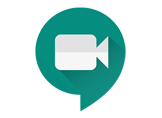 Google'ın bir video iletişim uygulaması olan, kolayca toplantı başlatabilmenizi sağlayan Meet oldukça pratik bir uygulama. Ayrıca ilgili uygulamaya ait bağlantılar, Gmail üzerinde de gösterilir. Eğer ki Meet kullanmıyorsanız, Gmail'de Meet kaldırmak mümkün kılınmıştır. Yani sol menüde Meet uygulamasına dair bağlantılar görmemek için, aşağıdaki adımları izlemeniz yeterli olacaktır.
Google'ın bir video iletişim uygulaması olan, kolayca toplantı başlatabilmenizi sağlayan Meet oldukça pratik bir uygulama. Ayrıca ilgili uygulamaya ait bağlantılar, Gmail üzerinde de gösterilir. Eğer ki Meet kullanmıyorsanız, Gmail'de Meet kaldırmak mümkün kılınmıştır. Yani sol menüde Meet uygulamasına dair bağlantılar görmemek için, aşağıdaki adımları izlemeniz yeterli olacaktır.
Gmail Meet Kaldırma Nasıl Yapılır? (Resimli Anlatım)
1) Ayarlar adlı butona tıklıyoruz.
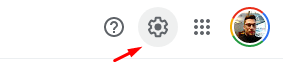
2) Tüm ayarları görüntüleyin bağlantısına tıklayalım.
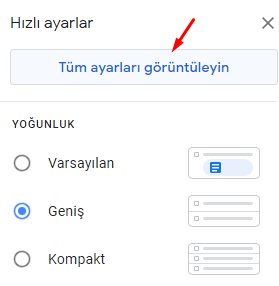
3) Sohbet ve Toplantı sekmesine geçiş yapalım.
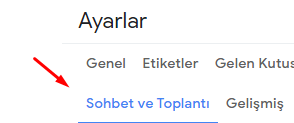
4) Ana menüde Meet bölümü gizlenir kutucuğunu işaretleyelim.

5) Değişiklikleri Kaydet butonu ile işlemleri tamamlayabilmektesiniz.
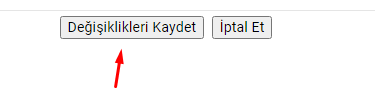
Gmail Meet gizlemek için yukarıdaki adımları uyguladıktan sonra, Gmail ana sayfası tekrar yüklenecektir. Akabinde, sol menüde Meet ile ilgili bölüm kalıcı olarak gizlenmiş olacaktır. Bilmeyen kullanıcılar için de umarız faydalı olur.












Yorum bulunmamaktadır.